Cómo buscar en Evernote como un profesional
Miscelánea / / February 08, 2022
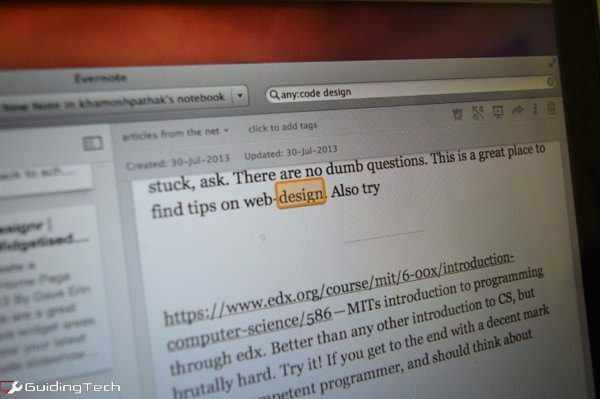
Si eres un usuario avanzado de Evernote, entonces no tienes docenas de notas... tienes un par de cientos de ellas. No te culpamos. Evernote es un lugar increíble para guardar, archivar y organizar cada detalle importante de tu vida. Evernote aceptará texto, páginas web, archivos PDF, imágenes y mucho más.
La organización de Evernote funciona de dos maneras fundamentales. Tienes un solo cuaderno donde almacenas cosas. O tiene una pila de cuadernos (a veces denominados cuadernos anidados). Puede pensar en ellos como archivos y carpetas pero con notas.
Debe hacer todo lo posible para organizar y guardar contenido en archivos y carpetas relevantes, especialmente hacer uso de la Etiquetas característica.
Pero la mejor manera de extraer información de Evernote es la barra de búsqueda. Y es tan potente como el resto de la aplicación.
Nueva búsqueda de lenguaje natural

Evernote ahora es compatible con la búsqueda en lenguaje natural. Entonces puede buscar cosas como "notas escritas en el Condado de Orange" y aparecerán todas las notas que escribió en el Condado de Orange.
Puedes hacer mucho más con esto. Si utiliza Siri o Google Now para pedir cosas, la búsqueda de Evernote se sentirá como en casa. Solo que aquí es texto en lugar de voz. Pero se aplican las mismas reglas del lenguaje natural.
Operadores de búsqueda
Evernote, como Google, tiene soporte para operadores de búsqueda (parámetros). Los operadores de búsqueda se utilizan para proporcionar acciones específicas a una búsqueda. Por ejemplo, si usa "etiqueta: IFTTT" (donde "etiqueta" es el operador e "IFTTT es la palabra clave) aparecerán notas que están etiquetadas como "IFTTT“. Evernote es compatible con operadores como Bloc de notas, Etiqueta, Contiene, Fuente, Creado, Modificado y muchos más.
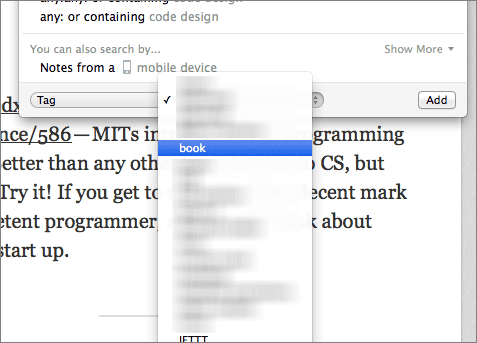
Puede ingresar los operadores de búsqueda usted mismo o elegirlos como opciones del menú desplegable. El juego final es el mismo, solo que usar los menús lleva mucho más tiempo que escribir el texto. Y una vez que use el método de texto un par de veces, se convertirá en memoria muscular.
Hay muchas maneras en las que puede usar los operadores una vez que comprende los conceptos básicos. Puede usar múltiples operadores en el mismo campo de búsqueda, solo asegúrese de que estén separados por un espacio y claramente definidos.
Múltiples operadores de búsqueda le permiten buscar en más de un bloc de notas o aplicar múltiples parámetros, todo en una búsqueda por palabra clave.
P.ej. cuaderno: cuaderno IFTTT: etiqueta de archivo: recetas
El resultado de búsqueda anterior me traerá todas las notas que he etiquetado como recetas (recetas IFTTT) del archivo o del cuaderno IFTTT dedicado que tengo.
Operadores negativos
Los operadores negativos (una palabra que inventé ahora mismo) son operadores que ocultan el resultado de una búsqueda en particular. Si está buscando una factura específica en su archivo de varios años, puede usar el -etiqueta o -creado operadores para ocultar los resultados de meses/años específicos o simplemente ignorar las notas creadas antes de una fecha específica por completo.
Cuando la búsqueda se ponga difícil, recuerde siempre los operadores negativos.
Operadores que debe conocer

Ningún – Normalmente, cuando escribe una consulta de 2 o 3 palabras en el campo de búsqueda de Evernote, Evernote buscará primero las notas que tengan todo fuera de las palabras en ellos.
Si usas el ningún: operador antes de la búsqueda, verá notas que contienen cualquiera de las palabras.
P.ej. cualquiera: receta Evernote IFTTT
enTitulo – ¿Conoces una parte del título de una nota que estás buscando? ¡Estupendo! Utilizar el enTitulo: operador y no tendrá que desmenuzar los cientos y miles de palabras en sus cuadernos de Evernote.
Por ejemplo, inTitle: cómo codificar
creado – Usando este operador puede buscar notas creadas en o después de una fecha específica. Usa el negativo -creado operador para buscar notas creadas antes de la fecha especificada.
Debe ingresar la fecha solo en AAAAMMDD (sin espacios), de lo contrario no funcionará.
P.ej. creado: 20140401
URL de origen – Este operador le permitirá buscar notas/recortes web guardados desde una URL específica.
P.ej. URL de origen: https://www.guidingtech.com/
Video
Aquí hay un video de nuestro canal de YouTube que habla sobre todos los geniales consejos de búsqueda de Evernote que discutimos y un poco más...
Más Buscar
Evernote tiene Soporte de búsqueda OCR donde su aplicación buscará a través de los archivos PDF escaneados o las imágenes que contienen texto. Lamentablemente, la función solo está disponible para los clientes de Evernote Premium.
Última actualización el 03 febrero, 2022
El artículo anterior puede contener enlaces de afiliados que ayudan a respaldar a Guiding Tech. Sin embargo, no afecta nuestra integridad editorial. El contenido sigue siendo imparcial y auténtico.



